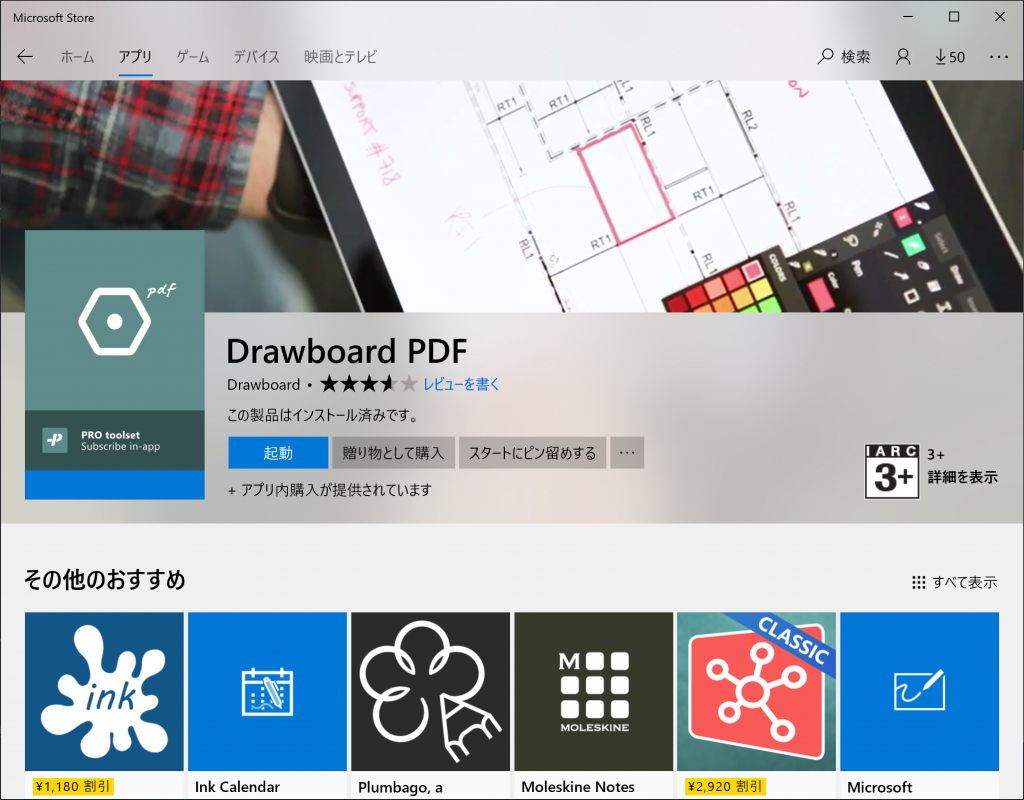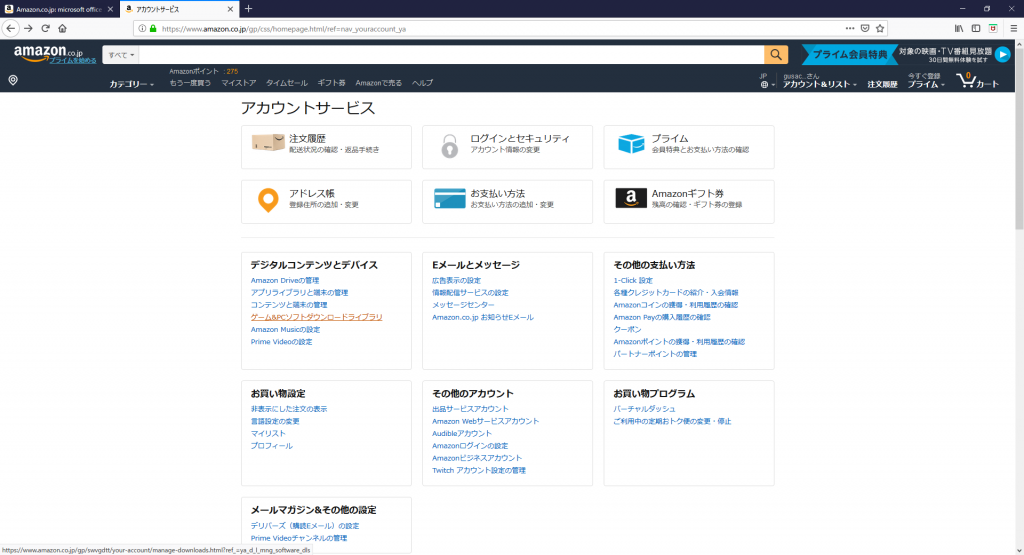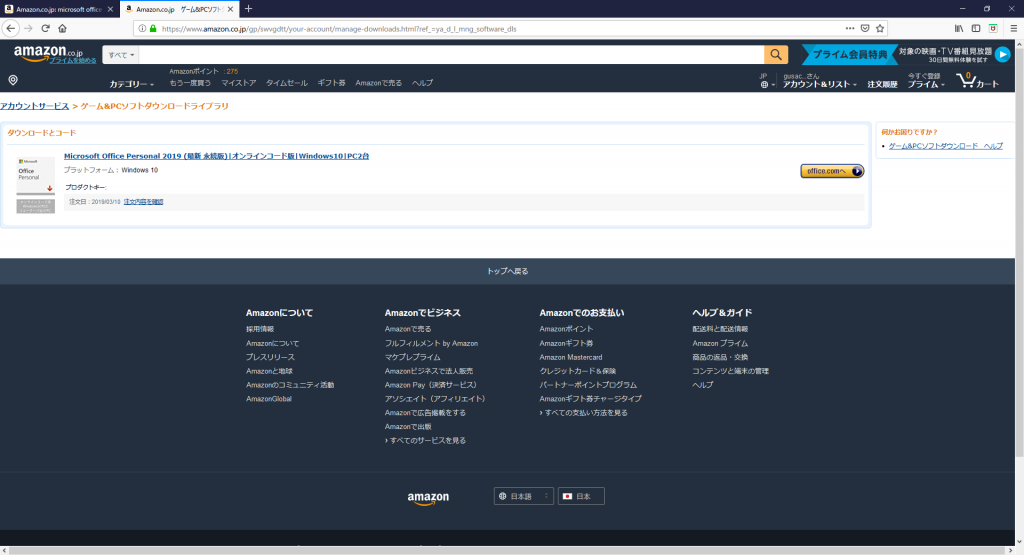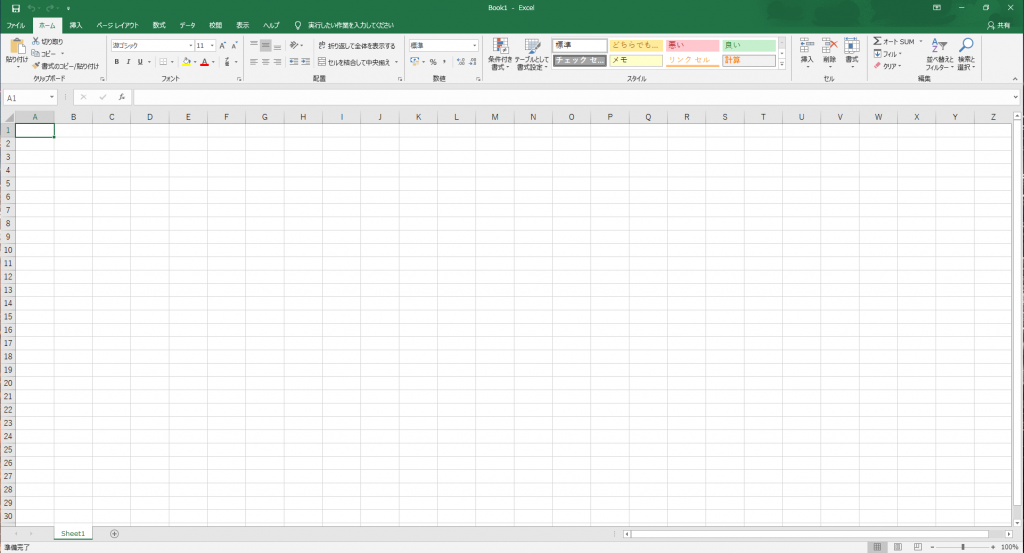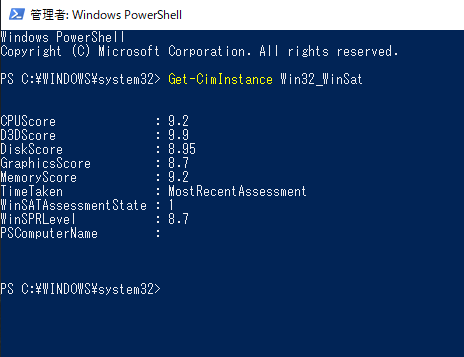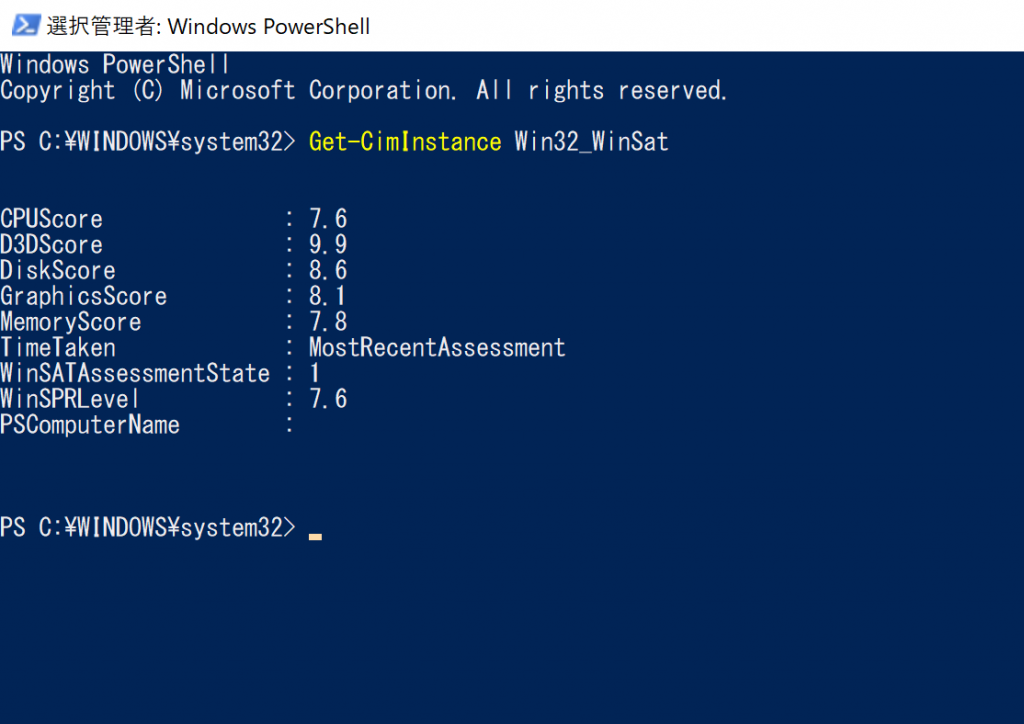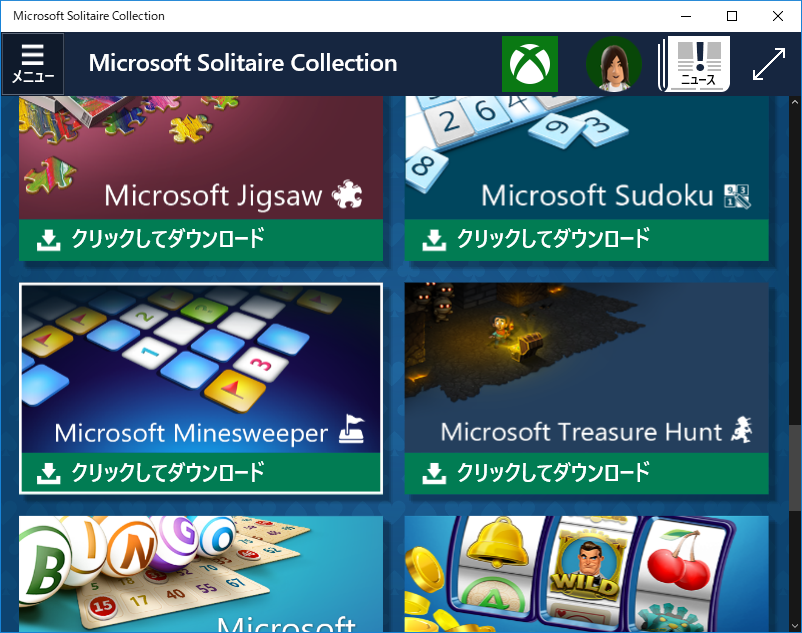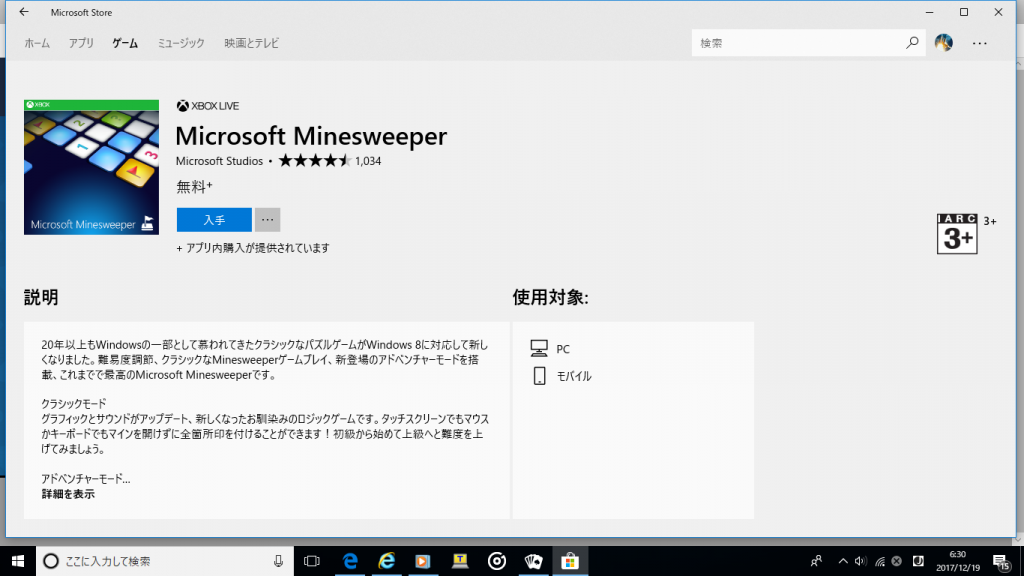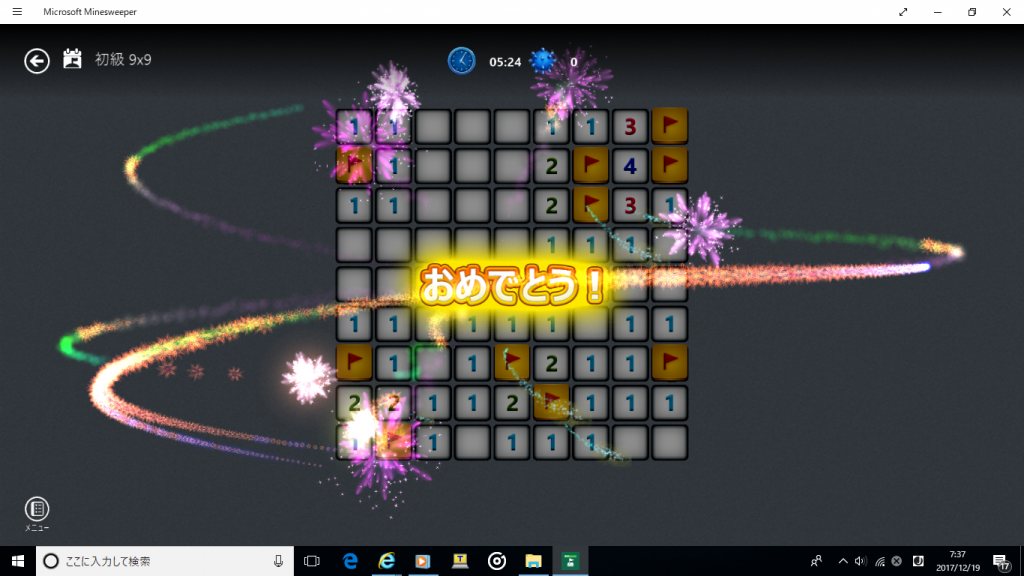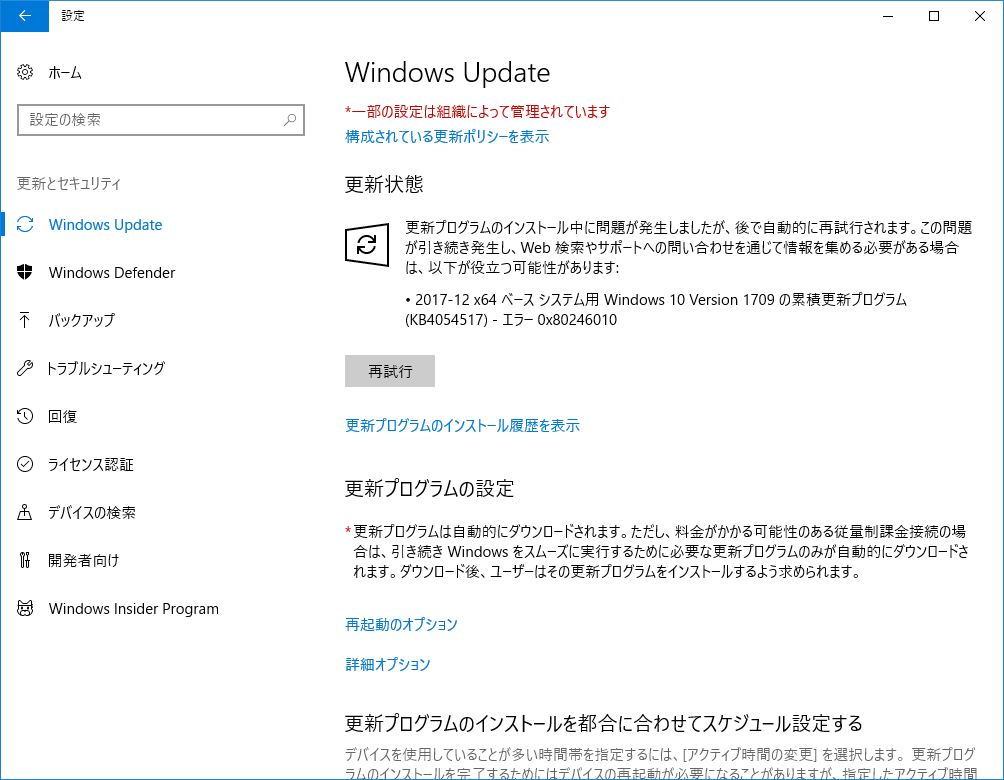ASRock のZ370マザーボード2か所に搭載されているm.2のスロットで、ブートドライブをRAID0 (ストライピング)する方法がYoutubeに載っていたので、SSDのRAID化をしようと思い立ちました。
https://youtu.be/qg1Vvh67Efw
ただ、m.2 のSSDにもプロトコルの違いから従来のSATA3(6Gbps) とPCIe ×4 レーンを使うNVMeの2種類あり、一瞬悩みましたが、予算を度外視すれば、速い方をつけておけば問題ないと思い、ビックカメラで WDのNVMe(価格が高い方)を2個買ってきました。
リンクはAmazon.co.jp ですが、ビックカメラの店頭販売では、19,800円/個と通販サイトより若干高めでしたが、安心の国内5年保証なので納得でした。
WD 内蔵SSD M.2-2280 / 500GB / WD NVMe Black / PCIe Gen3 NVMe / 5年保証 / WDS500G2X0C
早速、PCケースを開けて確認したところm.2 の取り付けネジが適合しておらず即日、注文。Amazon のレビューを見ると発熱が厳しいようなので、ヒートシンクはマストでは?と考えついでに手配しました。
ヒートシンク 熱伝導性両面テープ付き 熱暴走対策 20mm X 21mm X 15mm 6個入り 冷却フィン アルミニウム製 放熱板 M2.SSD ファイア テレビ DIYキット ICチップ MOSFET 回路基板 ハイパワーLEDアンプに適用
Silverstone ASUS&MSIマザーボード上のM.2ソケット用ネジキット SST-CA03 日本正規代理店品
ネジとヒートシンクが届いたので、m.2 SSDを2か所に取り付け。

ケースを戻してUEFI 起動、F6 [Advanced Mode] からRAID設定をしました。再起動の後、あらかじめ ASRock Z370 Pro4 ダウンロード ページから[SATA フロッピーイメージバージョン:16.7.0.1009_64bit] をダウンロード、解凍してUSBメモリに保存しておいたイメージをWindows10 OSインストール前にドライバー読み込ませると、RAID0ボリュームをブートドライブとして指定できるようになりました。
Windows10 をRAID化したSSDボリュームにインストール、OSセットアップしたので早速、CrystalDiskMark でSSDの速度を測定した結果が以下の通りです。
Samsung 860EVO MZ-76E500B /SATA3

WD Black WDS500G2X0C x2 /NVMe RAID0

SATA3接続のSamsung SSDと比べるとシーケンシャルは圧倒的に速いですね。シーケンシャルリード3400MB/s シーケンシャルライト2800MB/s はカタログ値ですが、RAID0ストライピングすることでライトが3135MB/s と速くなっています。しかし、ランダムリード、ライトは思ったより普通でした。
次回は、高速化したSSDでdbpoweramp でCDをリッピングして.wav から batch converter でハイレゾ音源 .flac形式 へ一括変換したいと思います。